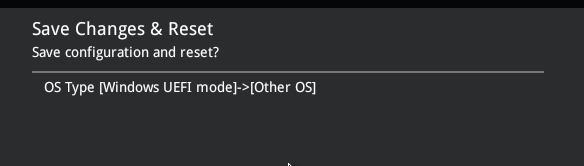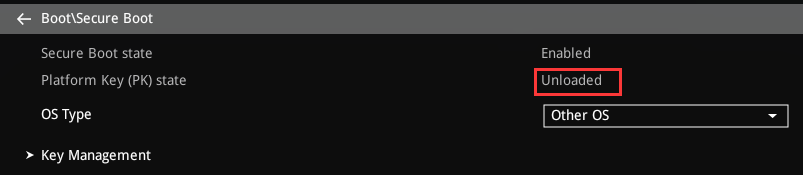マイクロソフトは、svchost.exeでの継続的なサービスのクラッシュが原因で、BitLockerがWindows 7コンピューター上のドライブを正常に暗号化できない問題を修正するために、Windows7用のKB3133977を公開しました。 KB3133977はこの問題を正常に解決しますが、Windows 7で実行されているASUSコンピューター用に新しい問題を作成し、オペレーティングシステムで起動できなくなります。コンピューターがWindows7で実行されており、ASUSマザーボードを搭載している場合、KB3133977アップデートをダウンロードしてインストールすると、コンピューターが起動できなくなり、 安全なブート違反 コンピュータを起動しようとすると、コンピュータのUEFIにエラーメッセージが表示されます。
ASUSマザーボードはMicrosoftSecure Bootテクノロジーを使用してコンピューターをマルウェア攻撃やその他の脅威から保護しますが、Windows 7はこのテクノロジーをサポートしていないため、この機能はWindows7で実行されているASUSコンピューターではデフォルトで完全には有効になっていません。 KB3133977更新プログラムをインストールすると、セキュアブート機能が完全に有効になります。完全に有効にすると、セキュアブートは、コンピューターをOSで起動する前にローダーチェックを実行します。このテクノロジは、Windows 7を互換性のあるオペレーティングシステムとして認識しないため、一貫性のないローダーキーを検出し、コンピューターの起動を防ぎ、 安全なブート違反 KB3133977の更新後のエラーメッセージ。

マイクロソフトは現時点でこの問題を認識しており、次のように述べています。
「」 ASUSベースのメインボードを含むWindows7 x64ベースのシステムにアップデート3133977をインストールした後、システムが起動せず、ASUSBIOS画面にセキュアブートエラーが生成されます。この問題は、Windows 7がこの機能をサポートしていない場合でも、ASUSがメインボードでセキュアブートプロセスを有効にすることを許可したために発生します。」
Windows 10はMicrosoftのセキュアブートテクノロジと互換性があるため、Windows7からWindows10にアップグレードすることは、この問題に対する実行可能な解決策です。ただし、Windows 10にアップグレードせずにこの問題を解決したい場合は、次の方法しか実行できません。
- ASUSコンピューターのUEFIBIOS(DELまたはF2)を入力します。次に、F7を押して詳細モードに入ります。
- コンピューターのUEFI内で、 高度なブートメニュー >> ブート >> セキュアブート 。
- を見つけます OSタイプ オプション、およびに設定します その他のOS 。

- 押す F10 に 保存する 行った変更と 再起動 コンピュータ。
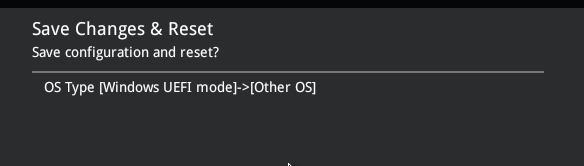
- 繰り返す ステップ1 - 2 、およびコンピュータが プラットフォームキー(PK)の状態 に切り替えられました 降ろす 。
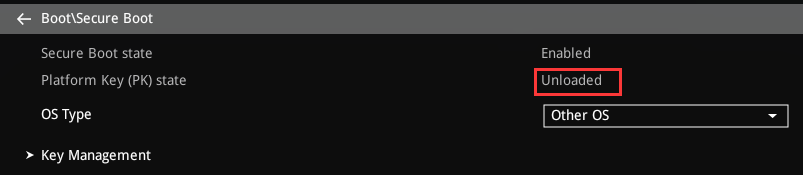
- コンピューターのUEFIを終了し、起動できるようにします。これで、コンピュータは想定どおりに起動するはずですが、何も表示されません。 安全なブート違反 エラーメッセージ。